CAD如何改变线色而不改变图层?
设·集合小编 发布时间:2023-03-17 23:53:27 1381次最后更新:2024-03-08 11:26:37
很多线条的绘制都是建立在图层上面,毕竟我们绘图使用图层可以更方便操作,但是CAD如何改变线色而不改变图层?其实方法是有的,我们可以在对应的图块上进行操作,本次来为大家分享详细步骤。
工具/软件
电脑型号:联想(Lenovo)天逸510S; 系统版本:Windows7; 软件版本:CAD2014
方法/步骤
第1步
打开一个示例的图纸文档,可见其中的尺寸都是白色的,准备将其中的“27”尺寸(图中红框)颜色改为浅黄色,并且不改变其所处图层作为示例

第2步
用鼠标左键单击尺寸“27”(图中红色箭头所指,可见该尺寸是处于“尺寸”这个图层(图中红框)的),再点击“默认”选项卡(图中绿框)中的“对象颜色”的下拉三角形(图中蓝色箭头所指)
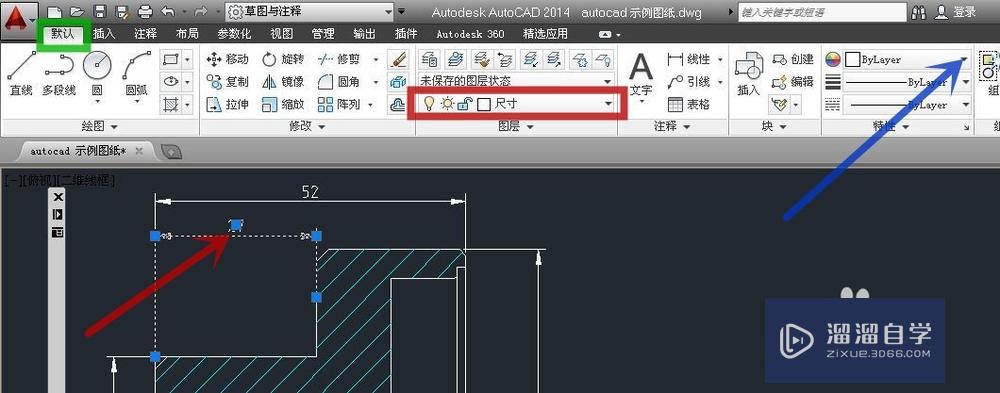

第3步
在弹出的菜单中并没有浅黄色,因此点击“选择颜色”(图中红色箭头所指)

第4步
在弹出的“选择颜色”对话框中选择浅黄色(图中红色箭头所指),再点击“确定”(图中蓝色箭头所指)

第5步
可见尺寸“27”的颜色已变成浅黄色(图中红框)

第6步
用鼠标左键单击该尺寸(图中绿框),可见仍处于“尺寸”图层(图中蓝框)完成尺寸改变颜色的设置

温馨提示
以上就是关于“CAD如何改变线色而不改变图层?”全部内容了,小编已经全部分享给大家了,还不会的小伙伴们可要用心学习哦!虽然刚开始接触CAD软件的时候会遇到很多不懂以及棘手的问题,但只要沉下心来先把基础打好,后续的学习过程就会顺利很多了。想要熟练的掌握现在赶紧打开自己的电脑进行实操吧!最后,希望以上的操作步骤对大家有所帮助。
- 上一篇:CAD的移动命令如何使用?
- 下一篇:CAD怎样创建粗糙度的块?
相关文章
广告位


评论列表